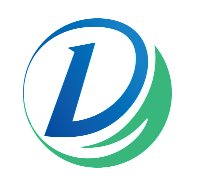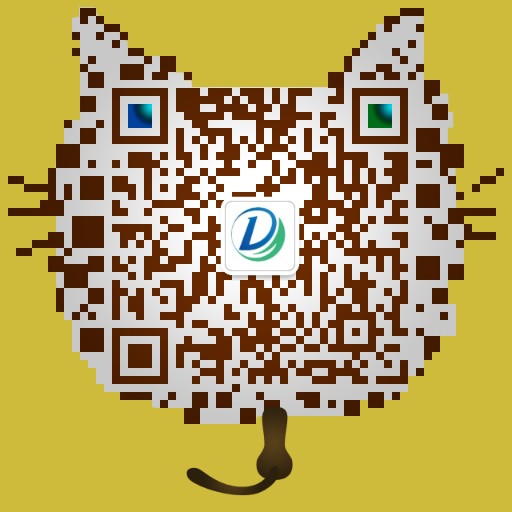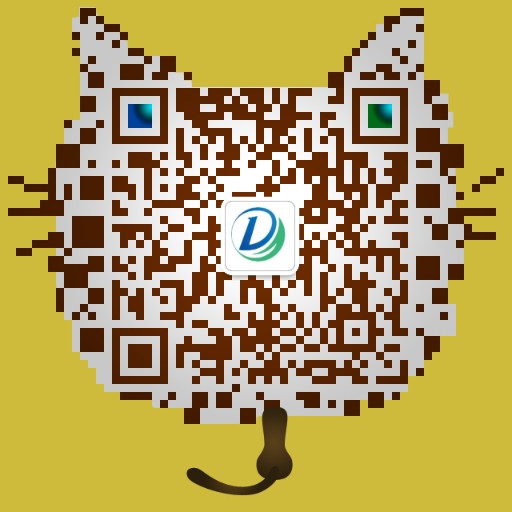1、基本使用
fromselenium importwebdriver
fromselenium.webdriver.common.by importBy
fromselenium.webdriver.support importexpected_conditions asEC
fromselenium.webdriver.support.wait importWebDriverWait
browser = webdriver.Chrome()
browser.get('https://www.taobao.com/')
# 显示等待10s
wait = WebDriverWait(browser, 10)
# 等待直到元素加载出
input = wait.until(EC.presence_of_element_located((By.ID, 'q')))
等待直到元素可点击
button = wait.until(EC.element_to_be_clickable((By.CSS_SELECTOR, '.btn-search')))
print(input, button)
fromselenium importwebdriver
fromselenium.webdriver.common.by importBy
fromselenium.webdriver.common.keys importKeys
fromselenium.webdriver.support importexpected_conditions asEC
fromselenium.webdriver.support.wait importWebDriverWait
创建一个浏览器对象
browser = webdriver.Chrome()
try:
# 开启一个浏览器并访问https://www.baidu.com
browser.get('https://www.baidu.com')
# 在打开的网页响应中根据id查找元素 获取到查询框
input = browser.find_element_by_id('kw')
# 向查询框中输入Python
input.send_keys('Python')
# 模拟回车
input.send_keys(Keys.ENTER)
# 显示等待, 等待10秒
wait = WebDriverWait(browser, 10)
# 显式等待指定某个条件,然后设置最长等待时间。如果在这个时间还没有找到元素,那么便会抛出异常
wait.until(EC.presence_of_element_located((By.ID,'content_left')))
# 输出当前的url
print(browser.current_url)
# 输出Cookies
print(browser.get_cookies())
# 输出页面响应内容
print(browser.page_source)
finally:
pass
# 关闭浏览器
browser.close()
2、Selenium声明浏览器对象
fromselenium importwebdriver
browser = webdriver.Chrome()
browser = webdriver.Firefox()
browser = webdriver.Edge()
browser = webdriver.PhantomJS()
browser = webdriver.Safari()
3、查找元素
3.1、查找单个元素
fromselenium importwebdriver
# 申明一个浏览器对象
browser = webdriver.Chrome()
# 使用浏览器访问淘宝
browser.get('https://www.taobao.com')
# 在响应结果中通过id查找元素
input_first = browser.find_element_by_id('q')
# 在响应结果中通过css选择器查找元素
input_second = browser.find_element_by_css_selector('#q')
# 在响应结果中通过xpath查找元素
input_third = browser.find_element_by_xpath('//*[@id="q"]')
print(input_first)
print(input_second)
print(input_third)
browser.close()
find_element_by_name 通过name查找
find_element_by_xpath 通过xpath查找
find_element_by_link_text 通过链接查找
find_element_by_partial_link_text 通过部分链接查找
find_element_by_tag_name 通过标签名称查找
find_element_by_class_name 通过类名查找
find_element_by_css_selector 通过css选择武器查找
fromselenium importwebdriver
fromselenium.webdriver.common.by importBy
# 申明一个浏览器对象
browser = webdriver.Chrome()
# 使用浏览器访问淘宝
browser.get('https://www.taobao.com')
# 第二种方式,通过使用By.xxx指定查找方式
input = browser.find_element(By.ID,'q')
print(input)
browser.close()
3.2、多个元素
fromselenium importwebdriver
fromselenium.webdriver.common.by importBy
# 申明一个浏览器对象
browser = webdriver.Chrome()
# 使用浏览器访问淘宝
browser.get('https://www.taobao.com')
# 根据选择查找多个元素
input_first = browser.find_elements_by_css_selector('.service-bd li')
input_second = browser.find_elements(By.CSS_SELECTOR,'.service-bd li')
print(input_first)
print(input_second)
browser.close()
find_elements_by_name
find_elements_by_xpath
find_elements_by_link_text
find_elements_by_partial_link_text
find_elements_by_tag_name
find_elements_by_class_name
find_elements_by_css_selector
4、元素交互操作
对获取的元素调用交互方法
importtime
fromselenium importwebdriver
fromselenium.webdriver.common.by importBy
# 申明一个浏览器对象
browser = webdriver.Chrome()
# 使用浏览器访问淘宝
browser.get('https://www.taobao.com')
# 根据ID查找元素
input_search = browser.find_element(By.ID,'q')
# 模拟输入PSV到输入框
input_search.send_keys('PSV')
time.sleep(2)
# 清空输入
input_search.clear()
input_search.send_keys('3DS')
button = browser.find_element(By.CLASS_NAME,'btn-search')
# 模拟点击
button.click()
5、交互动作
fromselenium importwebdriver
fromselenium.webdriver importActionChains
browser = webdriver.Chrome()
url = 'http://www.runoob.com/try/try.php?filename=jqueryui-api-droppable'
browser.get(url)
# 切换id为iframeResult的frame
browser.switch_to.frame('iframeResult')
source = browser.find_element_by_css_selector('#draggable')
target = browser.find_element_by_css_selector('#droppable')
actions = ActionChains(browser)
actions.drag_and_drop(source, target)
actions.perform()
6、执行JavaScript
fromselenium importwebdriver
# 申明一个浏览器对象
browser = webdriver.Chrome()
browser.get('https://www.zhihu.com/explore')
# 执行JavaScript脚本
browser.execute_script('window.scrollTo(0, document.body.scrollHeight)')
browser.execute_script('alert("To Bottom")')
7、获取元素信息
7.1、获取属性
fromselenium importwebdriver
fromselenium.webdriver.common.by importBy
# 申明一个浏览器对象
browser = webdriver.Chrome()
browser.get('https://www.zhihu.com/explore')
logo = browser.find_element(By.ID,'zh-top-link-logo')
# 获取属性
print(logo.get_attribute('class'))
print(logo)
browser.close()
7.2、获取文本值
fromselenium importwebdriver
fromselenium.webdriver.common.by importBy
# 申明一个浏览器对象
browser = webdriver.Chrome()
browser.get('https://www.zhihu.com/explore')
submit = browser.find_element(By.ID,'zu-top-add-question')
# 获取文本值
print(submit.text)
print(submit)
browser.close()
7.3、获取ID、位置、标签名、大小
fromselenium importwebdriver
fromselenium.webdriver.common.by importBy
# 申明一个浏览器对象
browser = webdriver.Chrome()
browser.get('https://www.zhihu.com/explore')
submit = browser.find_element(By.ID,'zu-top-add-question')
# 获取id 0.04584255991652042-1
print(submit.id)
# 获取位置 {'y': 7, 'x': 675}
print(submit.location)
# 获取标签名称 button
print(submit.tag_name)
# 获取大小 {'width': 66, 'height': 32}
print(submit.size)
browser.close()
8、Frame
fromselenium importwebdriver
fromselenium.common.exceptions importNoSuchElementException
browser = webdriver.Chrome()
url = 'http://www.runoob.com/try/try.php?filename=jqueryui-api-droppable'
browser.get(url)
# 将操作的响应数据换成iframeResult
browser.switch_to.frame('iframeResult')
source = browser.find_element_by_css_selector('#draggable')
print(source)
try:
logo = browser.find_element_by_class_name('logo')
exceptNoSuchElementException:
print('NO LOGO')
# 切换成父元素
browser.switch_to.parent_frame()
logo = browser.find_element_by_class_name('logo')
print(logo)
print(logo.text)
9、等待
9.1、隐式等待
当使用了隐式等待执行测试的时候,如果 WebDriver没有在 DOM中找到元素,将继续等待,超出设定时间后则抛出找不到元素的异常, 换句话说,当查找元素或元素并没有立即出现的时候,隐式等待将等待一段时间再查找 DOM,默认的时间是0
fromselenium importwebdriver
browser = webdriver.Chrome()
# 等待10秒
browser.implicitly_wait(10)
browser.get('https://www.zhihu.com/explore')
input = browser.find_element_by_class_name('zu-top-add-question')
print(input)
9.2、显示等待
显式等待指定某个条件,然后设置最长等待时间。如果在这个时间还没有找到元素,那么便会抛出异常了。
fromselenium importwebdriver
fromselenium.webdriver.common.by importBy
fromselenium.webdriver.support importexpected_conditions asEC
fromselenium.webdriver.support.wait importWebDriverWait
browser = webdriver.Chrome()
browser.get('https://www.taobao.com/')
# 显示等待10s
wait = WebDriverWait(browser, 10)
# 等待直到元素加载出
input = wait.until(EC.presence_of_element_located((By.ID, 'q')))
# 等待直到元素可点击
button = wait.until(EC.element_to_be_clickable((By.CSS_SELECTOR, '.btn-search')))
print(input, button)
title_is 标题是某内容
title_contains 标题包含某内容
presence_of_element_located 元素加载出,传入定位元组,如(By.ID, 'p')
visibility_of_element_located 元素可见,传入定位元组
visibility_of 可见,传入元素对象
presence_of_all_elements_located 所有元素加载出
text_to_be_present_in_element 某个元素文本包含某文字
text_to_be_present_in_element_value 某个元素值包含某文字
frame_to_be_available_and_switch_to_it frame加载并切换
invisibility_of_element_located 元素不可见
element_to_be_clickable 元素可点击
staleness_of 判断一个元素是否仍在DOM,可判断页面是否已经刷新
element_to_be_selected 元素可选择,传元素对象
element_located_to_be_selected 元素可选择,传入定位元组
element_selection_state_to_be 传入元素对象以及状态,相等返回True,否则返回False
element_located_selection_state_to_be 传入定位元组以及状态,相等返回True,否则返回False
alert_is_present 是否出现Alert
10、前进后退
importtime
fromselenium importwebdriver
browser = webdriver.Chrome()
browser.get('https://www.baidu.com/')
browser.get('https://www.taobao.com/')
browser.get('https://www.python.org/')
browser.back()
time.sleep(1)
browser.forward()
browser.close()
11、Cookies
fromselenium importwebdriver
browser = webdriver.Chrome()
browser.get('https://www.zhihu.com/explore')
# 获得cookies
print(browser.get_cookies())
# 添加cookie
browser.add_cookie({'name': 'name', 'domain': 'www.zhihu.com', 'value': 'germey'})
print(browser.get_cookies())
# 删除所有cookies
browser.delete_all_cookies()
print(browser.get_cookies())
12、选项卡管理
importtime
fromselenium importwebdriver
browser = webdriver.Chrome()
browser.get('https://www.baidu.com')
# 打开一个选项卡
browser.execute_script('window.open()')
print(browser.window_handles)
# 选择第二个选项卡
browser.switch_to_window(browser.window_handles[1])
browser.get('https://www.taobao.com')
time.sleep(1)
browser.switch_to_window(browser.window _handles[0])
browser.get('https://python.org')
13、异常处理
fromselenium importwebdriver
fromselenium.common.exceptions importTimeoutException, NoSuchElementException
browser = webdriver.Chrome()
try:
browser.get('https://www.baidu.com')
exceptTimeoutException:
print('Time Out')
try:
browser.find_element_by_id('hello')
exceptNoSuchElementException:
print('No Element')
finally:
browser.close()